
NộI Dung
- Cách chia sẻ trò chơi Xbox One năm 2015: Xbox Live Gold Home & Xbox Live Home
- Chia sẻ trò chơi kỹ thuật số với Xbox Live
- Chia sẻ trò chơi kỹ thuật số với hồ sơ trực tuyến Xbox Roaming
- Chia sẻ trò chơi đĩa
Vào năm 2013, Microsoft cho biết việc tập trung vào phân phối nội dung số cho bảng điều khiển giải trí Xbox One của mình đồng nghĩa với việc người dùng cuối cùng sẽ có thể mượn trò chơi của họ cho bạn bè mà không cần rời khỏi ghế dài. Các trò chơi đĩa sẽ cần được cài đặt, nhưng giấy phép của chúng, thỏa thuận ngầm cho phép game thủ có quyền chơi trò chơi trên đĩa, sẽ ở trong đĩa đó và không chuyển vào tài khoản của người dùng Xbox Xbox Live. Đó là một ý tưởng cao cả, tương lai không bao giờ thành hiện thực. Người hâm mộ vận động để công ty rời khỏi hệ thống từ Xbox 360. Người dùng có được những gì họ muốn, nhưng một hướng dẫn về cách chia sẻ các trò chơi Xbox One trở nên bất khả thi. Có vẻ như các trò chơi chia sẻ đã không còn trên bàn nữa.
Bây giờ là năm 2015 và không có gì thay đổi khi chia sẻ các trò chơi trên Xbox One. Xbox One vẫn hỗ trợ chia sẻ trò chơi một cách rõ ràng. Điều đó đang được nói, người dùng vẫn có thể chia sẻ các trò chơi Xbox One bằng hai tính năng ít được biết đến mà Microsoft tiết lộ nhiều năm trước.

Cách chia sẻ trò chơi Xbox One năm 2015: Xbox Live Gold Home & Xbox Live Home
Microsoft đã công bố Xbox One và bộ khả năng ban đầu của nó vào tháng Năm. Nó đã chia sẻ nhiều hơn về những khả năng đó vào tháng Sáu. Đến tháng 8, công ty đã định vị giao diện điều khiển với môi trường tiêu dùng khắc nghiệt hơn và phản hồi các khiếu nại của người dùng. Một phần của chiến dịch giành lại người mua bị tước quyền bao gồm tin tức về Xbox Live Home & Home Gold
Xbox Live Home Gold về cơ bản mang đến cho bạn một lượt vượt qua miễn phí xung quanh một số máy chơi game, hạn chế cơ bản nhất. Với Xbox 360, mọi người đều cần có tài khoản Xbox Live trước khi có thể chơi trực tuyến hoặc họ phải sử dụng cùng một tài khoản và gamertag. Các trò chơi được gắn với các game thủ cụ thể và Tài khoản Microsoft cũng vậy, nghĩa là nếu người dùng đã đăng nhập, không ai khác có tài khoản Xbox Live trên bảng điều khiển đó có thể chơi các trò chơi đầu tiên trên tài khoản. Đó là một cơn ác mộng hậu cần cho các gia đình.
Sử dụng Xbox Live Gold Home và Xbox Live Home, chủ sở hữu Xbox One có thể chỉ định một bảng điều khiển Xbox One cụ thể làm bảng điều khiển Home của họ. Khi họ làm như vậy, những người chơi khác trên bảng điều khiển đó có thể đăng nhập và thưởng thức thư viện trò chơi của họ - ngay cả khi chủ sở hữu trò chơi đó không đăng nhập vào thời điểm cụ thể đó.
Chia sẻ trò chơi kỹ thuật số với Xbox Live
Sử dụng Xbox Live Home, bạn có thể chia sẻ các trò chơi của mình với bạn bè. Để thực hiện điều này, bạn sẽ phải có quyền truy cập vào bảng điều khiển của họ. Bạn có thể, nhưng trong mọi trường hợp, bạn nên cung cấp Tài khoản và mật khẩu Microsoft của mình cho ai đó để đặt vào bảng điều khiển của họ. Microsoft làm rõ rằng người dùng có trách nhiệm bảo vệ tài khoản và thông tin cá nhân của họ. Nếu bạn sẽ chia sẻ trò chơi với bạn bè qua Xbox Live, ít nhất hãy an toàn về điều đó.
Ngoài ra, hãy đối xử với lựa chọn này với sự tôn trọng mà nó xứng đáng. Microsoft sẽ chỉ cho phép người dùng thay đổi bảng điều khiển Home của họ ba lần trong một năm, theo bài viết trợ giúp này trên trang web của mình.
Bật người bạn Xbox Xbox One và kết nối với Xbox Live.
Sử dụng phím điều khiển bên trái trên Bộ điều khiển không dây Xbox One để hiển thị Hướng dẫn bằng cách đẩy sang trái một lần. Bạn cũng có thể chạm hai lần vào logo phát sáng trên bộ điều khiển Xbox One của mình để hiển thị hướng dẫn.
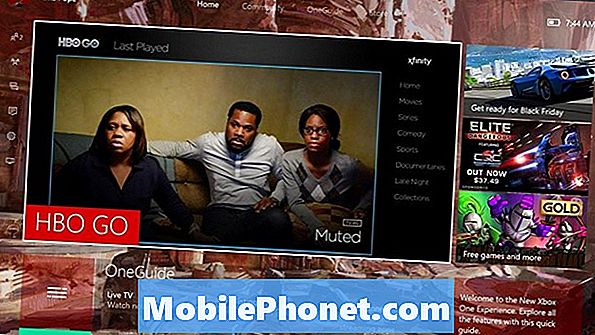
Sử dụng cùng một phím điều khiển để tăng cấp độ và xem xét người dùng đã đăng nhập. Chọn Thêm và quản lý từ danh sách các tùy chọn bạn có sẵn cho bạn. Lựa chọn Thêm và quản lý.
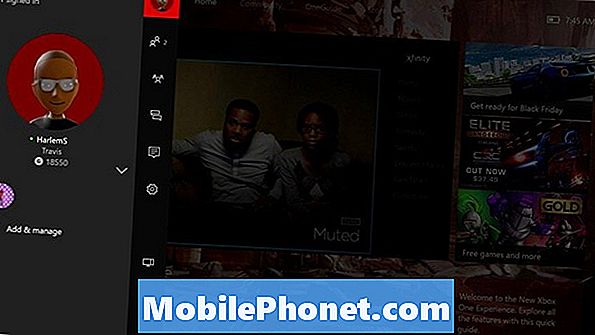
Lựa chọnThêm mới.
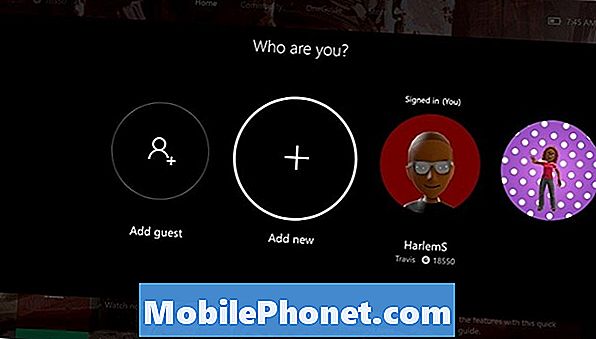
Bây giờ, bạn sẽ cần cung cấp Tài khoản và Mật khẩu Microsoft cho tài khoản của mình. Về cơ bản, bạn đang thêm tài khoản của mình vào Xbox bạn bè như thể bạn đang thiết lập một Xbox One mới của riêng bạn. Vì lý do bảo mật, don lồng chọn đăng nhập tự động của Like Like Magic nếu họ có cắm cảm biến Kinect. Thay vào đó, yêu cầu hệ thống yêu cầu mật khẩu trước khi bạn đăng nhập.
Khi đã xong, quay lại Màn hình chính Xbox One và tìm lát ở cạnh phải của màn hình có logo VÀNG trên đó. Nó luôn luôn là hình chữ nhật thứ ba từ trên xuống. Chọn nó để được đưa đến khu vực thành viên.
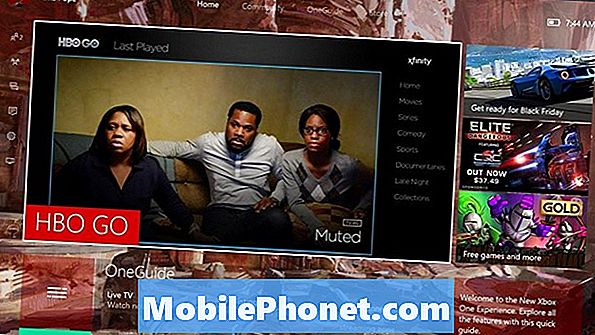
Khi ở trong khu vực thành viên, chọn Chia sẻ Vàng trên nút Xbox này.

Bây giờ chọn Make This My Home Xbox. Từ đây trở đi, bất kỳ ai chơi game trên bảng điều khiển này đều có thể truy cập các tựa game kỹ thuật số mà bạn đã tải xuống, ngay cả khi bạn không đăng nhập.
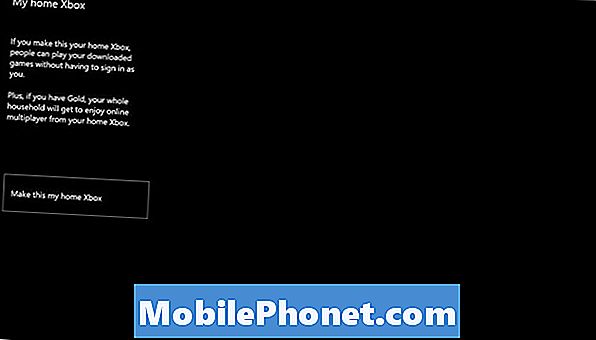
Chia sẻ trò chơi kỹ thuật số với hồ sơ trực tuyến Xbox Roaming
Tất nhiên, chuyển đổi bàn điều khiển mà bạn coi là bàn điều khiển gia đình là một giải pháp lâu dài cho những gì có thể là vấn đề ngắn hạn cho bạn. Cấu hình chuyển vùng cho phép chủ sở hữu Xbox One đăng nhập vào bảng điều khiển người dùng khác mà không nhất thiết chỉ định nó làm bảng điều khiển gia đình.
Để làm điều này, bạn chỉ cần đăng nhập vào Xbox Live bằng tên người dùng và mật khẩu của bạn. Vì tất cả các trò chơi tiết kiệm trên Xbox Live đều được lưu trữ trên đám mây, nên bạn sẽ có tất cả tiến bộ mới nhất từ các tựa game tại nhà - miễn là bảng điều khiển của bạn ở nhà được kết nối với internet. Ngoài ra, bạn có thể tải xuống các trò chơi kỹ thuật số của mình cho người bạn của Xbox Xbox One để chơi. Khi bạn đăng xuất, những trò chơi kỹ thuật số đó ngừng hoạt động.
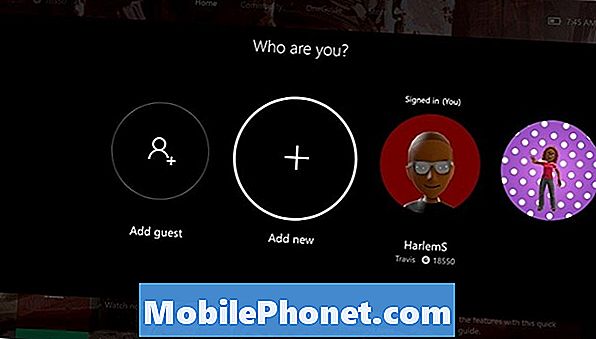
Để giúp quá trình này dễ dàng hơn, tôi khuyên bạn nên tải tất cả các trò chơi Xbox One kỹ thuật số của mình trên ổ cứng tại nhà và lấy ổ đĩa đó bất cứ khi nào bạn biết bạn sẽ chơi ở một nơi bạn bè.
Chia sẻ trò chơi đĩa

Chia sẻ trò chơi trên đĩa cũng giống như trò chơi trước đây. Đăng nhập bằng tài khoản Xbox Live của bạn và chèn đĩa của bạn. Trò chơi của bạn sẽ được tải từ Xbox Live. Xbox One sẽ bắt đầu cài đặt trò chơi, có thể mất hai mươi phút hoặc lâu hơn. Để lại đĩa của bạn phía sau cho phép bạn của bạn tiếp tục chơi lâu sau khi bạn rời đi.
Chúc may mắn chia sẻ các trò chơi Xbox One của bạn.


